如何识别并修复 WordPress 中的常见语法错误 – 2 种简单方法
已发表: 2024-08-23WordPress 中的语法错误通常在 PHP 代码中出现错误时发生,通常来自自定义插件、主题或添加到“ functions.php ”中的代码片段。
当发生语法错误时,WordPress 通常会在您的网站上显示一条错误消息,如下所示:
Parse error: syntax error, unexpected '}' in /path/to/file.php on line 20这些错误可能会导致以下问题:
- 您网站的某些部分无法正常工作
- 安全风险
- 白屏死机
- 给游客带来不好的体验
- 搜索引擎查找您网站的问题
快速修复这些错误对于保持网站顺利运行非常重要。
本指南将引导您完成查找并修复 WordPress 中的语法错误的步骤。
WordPress 中常见的语法错误类型
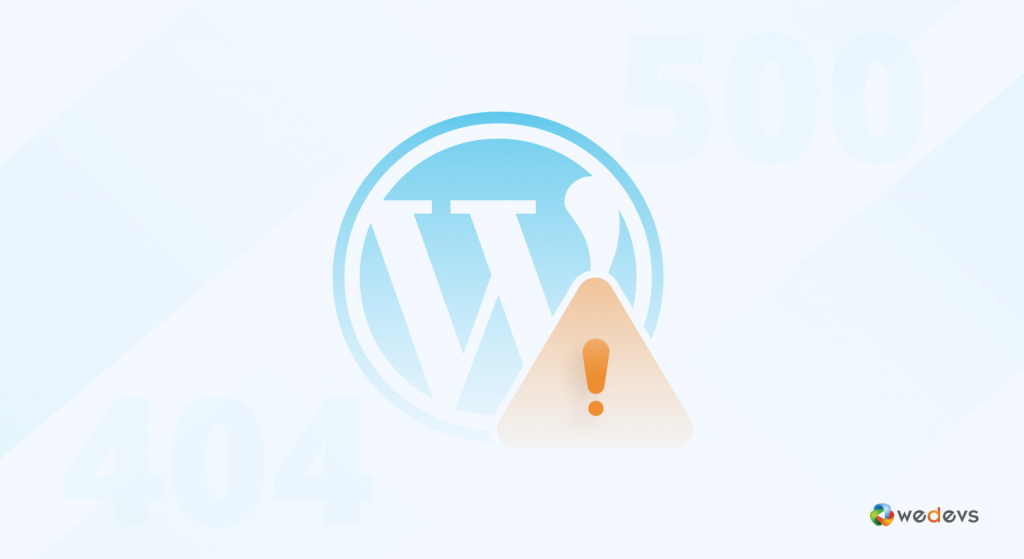
语法错误就像编程中的小问题一样,它们会破坏 WordPress 网站的顺利运行。这些错误可能发生在主题文件、插件甚至 WordPress 本身中。
为了有效地修复这些错误,您应该首先了解原因。
语法错误可能由一些常见情况引起,例如:
1. 缺少或多余的分号
在 PHP 中,每个语句必须以分号结尾。如果您忘记将分号放在正确的位置,则可能会导致语法错误。
echo "Hello World" // Missing semicolon2. 不匹配的圆括号或中括号
PHP 代码需要匹配的大括号 {}、圆括号 () 和方括号 []。不匹配会导致错误。
if (true) { // Missing closing brace echo "True";3. 错误的变量名
PHP 变量名称应以美元符号$开头,后跟字母或下划线。无效的名称会导致错误。
$1variable = "value"; // Invalid variable name4. 意想不到的人物
包含 PHP 代码中不允许的字符可能会导致语法错误。
echo "Hello World@"; // Unexpected character5. 未定义常量
使用常量而不定义它们可能会导致错误。
echo UNDEFINED_CONSTANT; // Undefined constant6. 错误的报价
字符串必须用匹配的引号引起来。不匹配或缺少引号会导致语法问题。
echo "Hello World; // Missing closing quote7. 错误的函数调用
调用语法不正确或缺少参数的函数可能会触发错误。
my_function(param1, param2 // Missing closing parenthesis8. 缺少退货声明
在某些情况下,缺少 return 语句可能会导致错误。
function my_function() { echo "Hello"; // Missing return statement }但是,可能还有其他原因,例如不兼容的插件或主题。插件、主题和 WordPress 版本之间的兼容性问题可能会触发语法错误。
您也可能因文件损坏而出现语法错误。当核心文件、主题文件或插件文件损坏时,其中的代码可能会变得不可读或不一致。这会导致语法错误。
语法错误可能会令人沮丧,但通常可以通过调试问题和检查代码结构来轻松解决。
让我们向您展示一些修复这些错误的流行解决方案 -
如何查找并修复 WordPress 中的语法错误
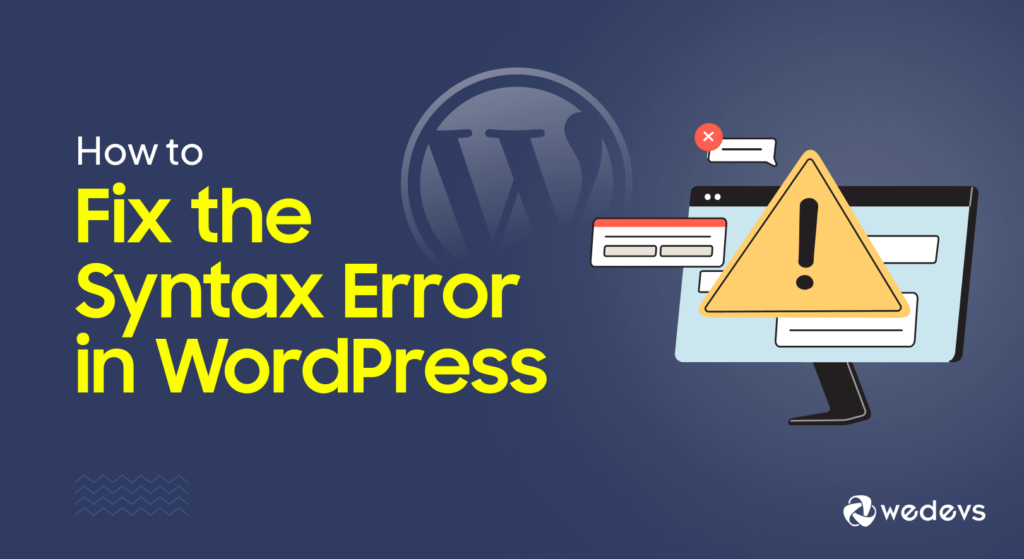
语法错误会扰乱您网站的运行,可能会导致网站损坏或管理仪表板无法访问。这不仅会影响用户体验,还会损害您的搜索引擎优化和流量。
上面我们向您展示了语法错误的一些常见原因。以下是诊断和修复 WordPress 中语法错误的步骤。
今天我们将展示两种不同的方法来修复 WordPress 中的语法错误:
- 通过 FTP 修复语法错误
- 通过控制面板修复语法错误
让我们来探究一下细节——
在深入了解 FTP 之前,请先了解错误消息。它通常包括文件路径和行号。例如:
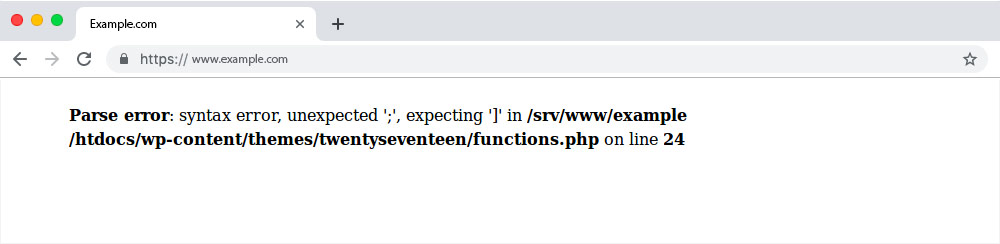
这会告诉您要检查哪个文件和行号。
现在,您需要一个 FTP 客户端来访问您站点的文件。 FileZilla 是一个流行的选择,但其他选择包括 Cyberduck 和 WinSCP。
方法一:通过FTP修复语法错误
如果您还没有安装,请下载并安装 FTP 客户端(例如 FileZilla)。您将需要 FTP 凭据,其中包括主机名、用户名、密码和端口。输入您的 FTP 凭据:
- 主机:您的域名或 IP 地址(例如 ftp.yourdomain.com)。
- 用户名:您的 FTP 用户名。
- 密码:您的 FTP 密码。
- 端口:通常,FTP 为 21,SFTP 为 22。
这些通常由您的托管提供商提供。
提供必要的信息后,单击“快速连接”。它将允许访问您网站的文件。

根据错误消息,转到包含错误消息中显示的文件的文件夹。对于今天的示例,它是/wp-content/themes/your-theme/functions.php 。
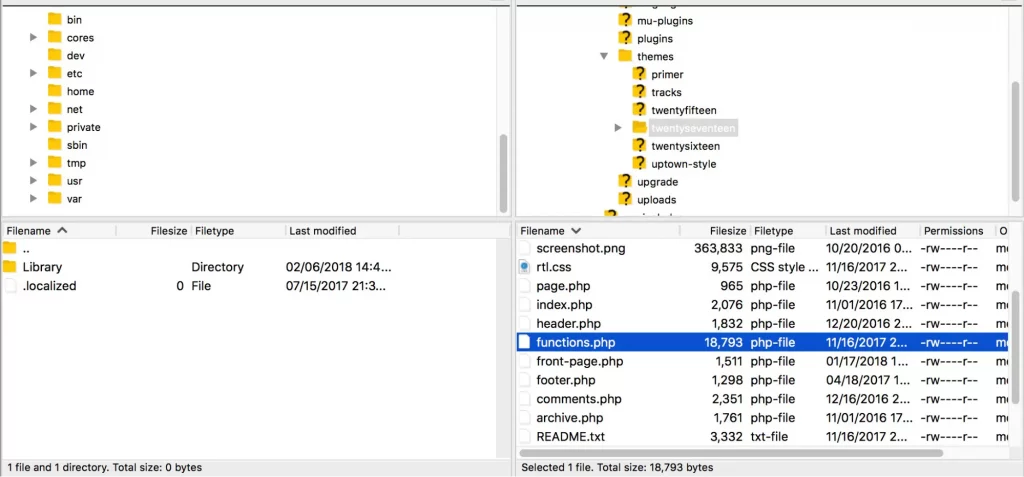
在 FileZilla 的右侧,浏览目录以找到文件。
注意:在左侧,您将看到本地文件。该面板用于上传和下载文件。您不需要本部分来完成今天的任务。
获得正确的文件后,右键单击,然后单击“查看/编辑”以对其进行编辑或下载。最好在进行任何更改之前先复制该文件。
首先,将文件下载到您的计算机。
现在,您需要一个代码编辑器来编辑该文件。您可以安装 SublimeText 或 Visual Studio Code 等编辑器。您也可以使用其他 PHP 编辑器来突出显示语法。它可以帮助您立即定位错误。
运行代码编辑器并打开下载的文件。导航到指定的行号。在这里,我们需要找到第 42 行。
查找常见问题,例如缺少括号、标签或分号。如果您发现任何语法错误,请更正它们。
如果您没有发现问题,请检查前面的代码行。因为错误可能更早出现。
编辑文件后,将其保存在代码编辑器中。返回FileZilla并上传修改后的文件以覆盖服务器上现有的文件。
最后,检查您的 WordPress 网站以确保语法错误已解决并且一切正常。
方法2:通过控制面板修复语法错误
您可以检查受感染的文件并从主机控制面板修复它。
登录到您的托管提供商的控制面板。常见的包括 cPanel、Plesk 或主机提供的自定义控制面板。
找到文件管理器工具。在 cPanel 中,它通常被标记为“文件管理器”。其他控制面板可能具有类似的名称。
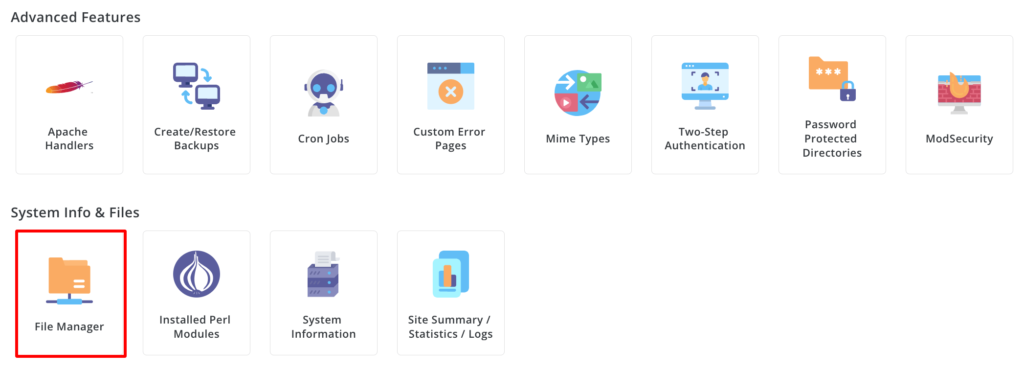
单击文件管理器。根据错误消息,导航到该文件。在这里,我们将导航到:/wp-content/themes/your-theme/functions.php。
使用文件管理器浏览目录,直到找到错误消息中提到的文件。
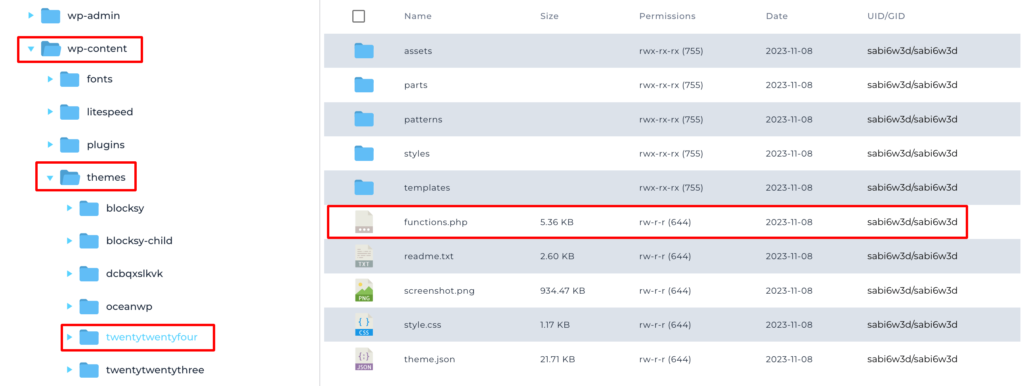
单击该文件(例如,functions.php)将其选中。寻找编辑文件的选项。在 CPanel 的文件管理器中,这通常标记为“编辑”或“代码编辑器” 。
转到错误消息中指定的行号。控制面板中的大多数文件编辑器都会显示行号。
现在,查找常见的语法问题:
- 缺少分号 (;)
- 不匹配的括号({}、()、[])
- 引号或字符不正确
进行必要的更正后,保存更改。文件编辑器中应该有一个“保存”按钮或类似的选项。
仔细检查您编辑的代码行。确保没有引入新的语法问题。
保存文件后退出文件编辑器。然后,转到您的 WordPress 网站并刷新以查看错误是否已解决。
重要通知:如果您无法访问控制面板或文件管理器,您可能需要联系您的托管提供商以获得支持。
就是这样..!!!您已成功解决语法错误。
防止 WordPress 语法错误的最佳实践
为了防止 WordPress 中出现语法错误,请遵循以下最佳实践:
- 使用子主题:使用子主题自定义您的网站,这样您的更改就不会在更新主主题时丢失。
- 在临时站点中进行测试:始终在临时站点上测试您的代码,然后再将其应用到实时站点。
- 使用代码编辑器:选择具有语法突出显示功能的代码编辑器,以轻松发现错误。
- 验证代码:使用验证工具自动检查语法错误。
- 保持更新:定期更新插件和主题以避免兼容性问题和错误。
- 遵循编码标准:编写遵循 WordPress 编码标准的代码。
- 定期备份:确保您有最近的备份,以便在出现问题时快速恢复您的站点。
- 启用调试:在 WordPress 中打开调试以获取详细的错误消息。
- 使用版本控制:使用 Git 等版本控制系统跟踪代码更改,以便在需要时轻松回滚。
- 代码审查:使用工具或进行同行评审来发现语法错误并提高代码质量。
遵循这些做法有助于防止语法错误并保持您的 WordPress 网站顺利运行。
WordPress 中的语法错误 - 关键要点
为了有效地解决WordPress 网站上的常见错误,您应该定期更新主题、插件和 WordPress 核心,以确保兼容性和安全性。
利用可靠的安全插件来防止漏洞,并定期创建备份以在发生错误时恢复您的网站。
此外,熟悉常见问题,例如 404 错误、内部服务器错误、语法错误和插件冲突。
为了避免语法错误,你应该-
- 确保每个语句都以分号 (;) 结尾。
- 确保每个 { 都有一个匹配的 },每个 [ 都有一个匹配的 ]。
- 查找任何拼写错误或放错位置的字符。
- 确保函数拼写和使用正确。
在将更改应用到实际站点之前,请始终考虑在临时环境中测试更改。
您在 WordPress 中遇到过任何语法错误吗?请在下面的评论部分与我们分享您的经验。
